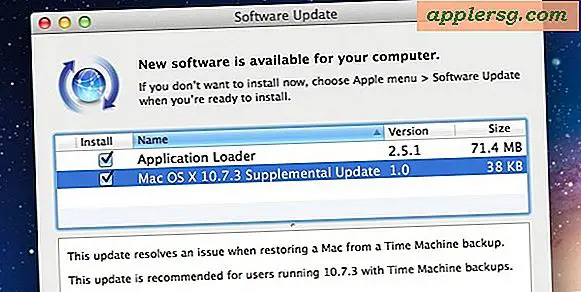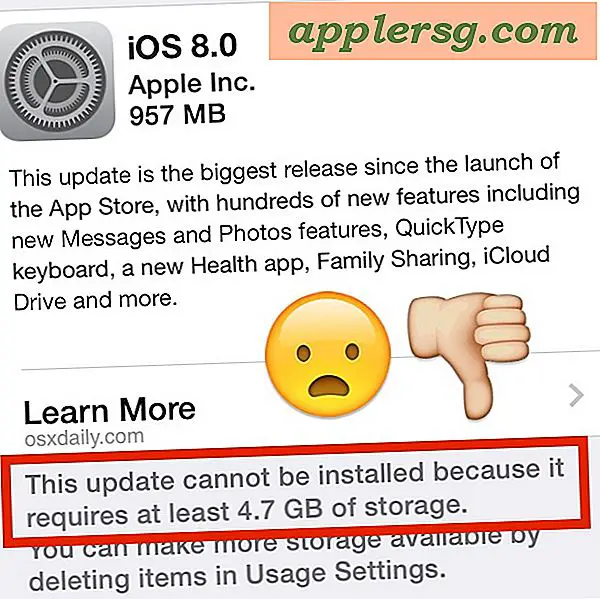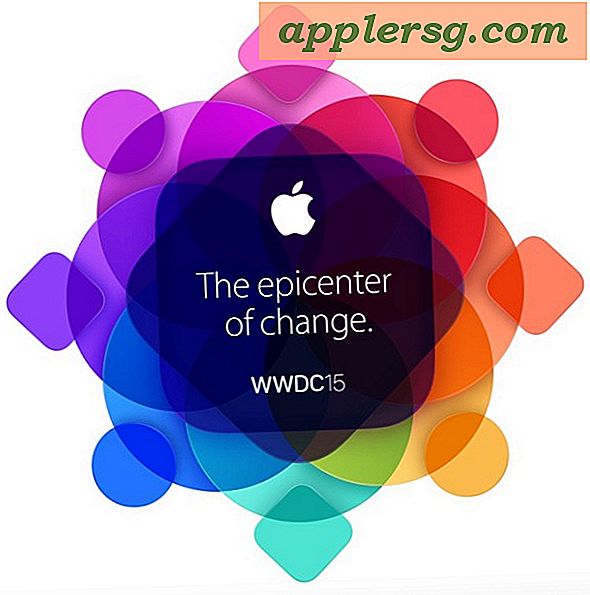Hur man använder en rotlösare i Excel
Microsoft Excels lösningsverktyg ändrar värdet i en cell för att ge ett önskat resultat i ett annat vars innehåll det första beror på. Verktyget har olika praktiska tillämpningar, såsom att producera försäljningssiffror som är nödvändiga för att uppnå ett målvinst. Men det har också en ren matematisk tillämpning för att hitta roten eller lösningen på en ekvation. Detta är särskilt användbart för högre ordningsekvationer som är mycket svåra att lösa manuellt.
Steg 1
Klicka på "File" i Excels menyrad.
Steg 2
Klicka på "Alternativ". Fönstret "Excel-alternativ" öppnas.
Steg 3
Klicka på "Tillägg" i den vänstra rutan. Klicka på "Solver-tillägg" i den högra rutan.
Steg 4
Klicka på "Gå" -knappen. Dialogrutan "Tillägg" öppnas.
Steg 5
Markera rutan bredvid "Solver-tillägg". Klicka på "OK".
Steg 6
Skriv din ekvation i en cell med en andra cell som referens. Till exempel, om din ekvation är "4x ^ 3 + 2x ^ 2 - 87 = -1," skriv in i cell A1, "= 4 * A2 ^ 3 + 2 * A2 ^ 2 - 87."
Steg 7
Klicka på bandet "Data".
Steg 8
Klicka på "Lösare" på fliken "Analys". Fönstret "Solver Parameters" öppnas.
Steg 9
Ange referensen för cellen där du skrev formeln i rutan "Ställ in mål:". I det här exemplet skriver du "A1".
Steg 10
Klicka på knappen "Värde av:".
Steg 11
Ange ditt målvärde i rutan "Värde av:". I det här exemplet skriver du "-1".
Steg 12
Skriv formelns referenscell i rutan "Genom att ändra variabla celler:". I detta exempel skriver du "A2".
Klicka på "Lös". Excel ändrar båda cellerna i enlighet därmed. I det här exemplet ändras cell A1 till "-1.00007", vilket är mycket nära "-1". Cell A2 ändras till "2.623573", som är en rot till ekvationen.